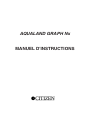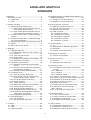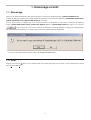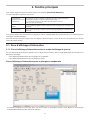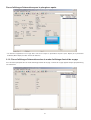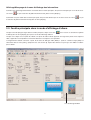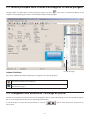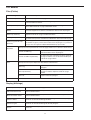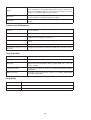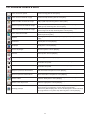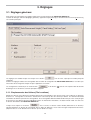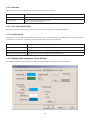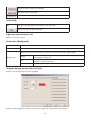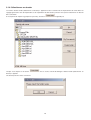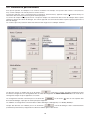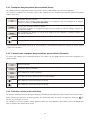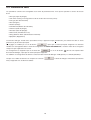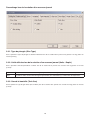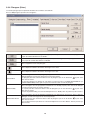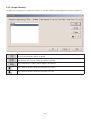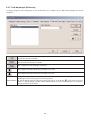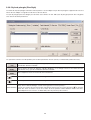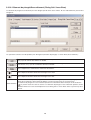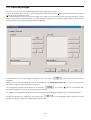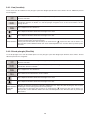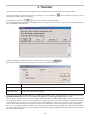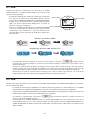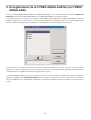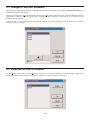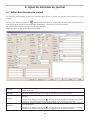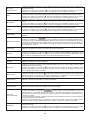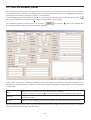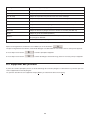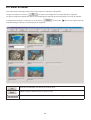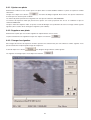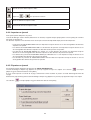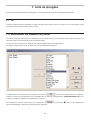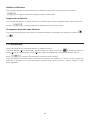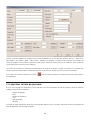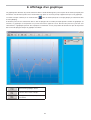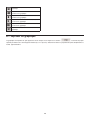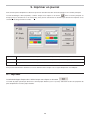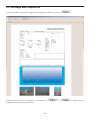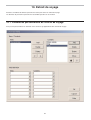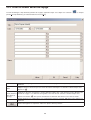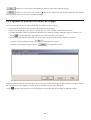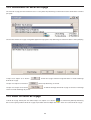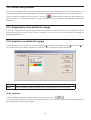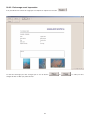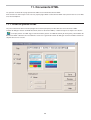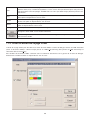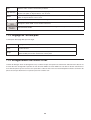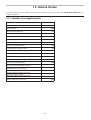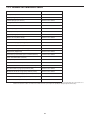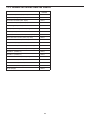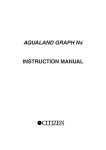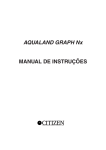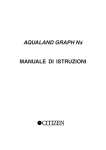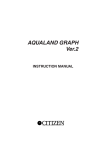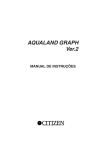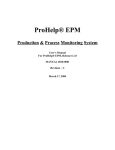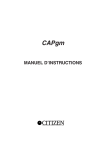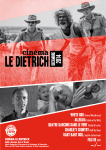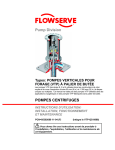Download AQUALAND GRAPH Nx MANUEL D`INSTRUCTIONS
Transcript
AQUALAND GRAPH Nx MANUEL D’INSTRUCTIONS Introduction AQUALAND GRAPH Nx permet de transférer les données de plongée enregistrées avec la CYBER AQUALAND Nx sur un ordinateur au moyen de l’interface infrarouge ou du module de communication (interface USB). L’utilisateur peut définir les données de plongée par des lettres et/ou chiffres. Les données de plongée peuvent être représentées sous forme graphique avec des photos ou des séquences vidéo. Elles peuvent aussi être réorganisées sous forme de journal. Les journaux peuvent ensuite être combinés en “Extrait de voyage”. Comme ces journaux peuvent être imprimés et convertis en documents HTML, il est extrêmement facile de conserver tous ses documents de voyage. * Le fabricant détient tous les droits d’auteur sur ce manuel et le logiciel. * La duplication non autorisée de ce manuel et du logiciel, même partielle, est formellement interdite. * Ce mode d’emploi et le logiciel peuvent être modifiés sans avis préalable. V Windows, Windows 98SE, Windows Me, Windows 2000 et Windows XP sont des marques déposées ou des marques commerciales de Microsoft Corporation, enregistrées aux Etats-Unis et dans d’autres pays. V Les noms de sociétés et de produits, mentionnés dans ce manuel, sont en général des marques déposées ou des marques commerciales de leurs détenteurs respectifs. 2 AQUALAND GRAPH Nx SOMMAIRE Introduction ...............................................................2 1. Démarrage et arrêt................................................4 1.1. Démarrage.....................................................4 1.2. Arrêt ...............................................................4 5. Enregistrement de la CYBER AQUALAND Nx (ou CYBER AQUALAND)..........................................33 5.1. Changer le nom de l’utilisateur ....................34 5.2. Supprimer un nom d’utilisateur ....................34 2. Fenêtre principale .................................................5 2.1. Zone d’affichage d’information ......................5 2.1.1. Zone d’affichage d’informations dans le mode d’affichage de journal ....................5 2.1.2. Zone d’affichage d’informations dans le mode d’affichage d’extrait de voyage ......6 2.2. Fenêtre principale dans le mode d’affichage d’album ..........................................................7 2.3. Fenêtre principale dans le mode d’affichage de la liste de plongées ..................................8 2.4. Changement des données de l’affichage du journal..8 2.5. Menus ............................................................9 2.6. Icônes de la barre d’outils............................11 6. Ajout de données au journal ...............................35 6.1. Editer des données du journal .....................35 6.2. Créer un nouveau journal ............................38 6.3. Supprimer des journaux ..............................39 6.4. Editer un album ...........................................40 6.4.1. Ajouter une photo ..................................41 6.4.2. Supprimer une photo .............................41 6.4.3. Changer les vignettes............................41 6.4.4. Importer un journal ................................42 6.4.5. Exporter un journal ................................42 7. Liste de plongées ................................................44 7.1. Tri ................................................................44 7.2. Sélectionner les éléments du journal...........44 7.3. Recherche ...................................................45 7.4. Imprimer la liste de journaux .......................46 3. Réglages .............................................................12 3.1. Réglages généraux .....................................12 3.1.1. Emplacements des fichiers (File Locations) ..12 3.1.2. Interface.................................................13 3.1.3. Port série (Serial Port) ..........................13 3.1.4. Unités (Units).........................................13 3.1.5. Réglages des graphiques (Panel Setting) ...13 3.1.6. Sélectionner un dossier .........................15 3.2. Paramètres personnalisés ...........................16 3.2.1. Rubriques des paramètres personnalisés (Items) ...................................................17 3.2.2. Contenus des rubriques des paramètres personnalisés (Contents).......................17 3.2.3. Définition initiale (Initial definition) .........17 3.3. Paramètres fixes..........................................18 3.3.1. Type de plongée (Dive Type) ................19 3.3.2. Unité utilisées lors de la création d’un nouveau journal (Units : Depth).............19 3.3.3. Gaz de la bouteille (Tank Gas)..............19 3.3.4. Plongeur (Diver) ....................................20 3.3.5. Temps (Weather)...................................21 3.3.6. Matière de la bouteille (Tank Material) ..22 3.3.7. Club de plongée (D.Service) .................23 3.3.8. Style de plongée (Dive Style) ................24 3.3.9. Conditions de l’eau (Water Cond.) ........25 3.3.10. Vêtement de plongée/Sous-vêtement (Diving Suit / Inner Wear) .....................26 3.3.11. Equipement (Equipment).....................27 3.4. Lieux de plongée .........................................28 3.4.1. Lieu (Location).......................................29 3.4.2. Site de plongée (Dive Site)....................29 8. Affichage d’un graphique ....................................47 8.1. Imprimer un graphique ................................48 9. Imprimer un journal .............................................49 9.1. Imprimer ......................................................49 9.2. Affichage avant impression .........................50 10. Extrait de voyage ..............................................51 10.1. Paramètres personnalisés de l’extrait de voyage .......................................................51 10.1.1. Eléments..............................................52 10.1.2. Contenu ...............................................52 10.1.3. Définition initiale ..................................52 10.2. Créer un nouvel extrait de voyage.............53 10.3. Ajouter un journal à un extrait de voyage ..54 10.4. Sélectionner un extrait de voyage .............55 10.5. Editer un extrait de voyage ........................55 10.6. Retirer des journaux ..................................56 10.7. Suppression d’un extrait de voyage ..........56 10.8. Imprimer un extrait de voyage ...................56 10.8.1. Imprimer ..............................................56 10.8.2. Visionnage avant impression..................57 11. Documents HTML .............................................58 11.1. Créer un journal HTML ..............................58 11.2. Créer un extrait de voyage HTML .............59 11.3. Réglage de l’arrière-plan ...........................60 11.4. Enregistrement de fichiers HTML ..............60 12. Valeurs limites...................................................61 12.1. Nombre d’enregistrements ........................61 12.2. Nombre de caractères saisis .....................62 12.3. Nombre de chiffres dans les valeurs .........63 4. Transfert..............................................................30 4.1. IrDA .............................................................31 4.2. USB .............................................................31 4.3. Hyper Aqualand ...........................................32 3 1. Démarrage et arrêt 1.1. Démarrage Après un clic du bouton Démarrer dans la barre de tâches, sélectionnez Programmes puis [AQUALAND GRAPH Nx]. La boîte de dialogue <Copying user settings (Copie des paramètres personnalisés)> apparaît si [AQUALAND GRAPH 2001] [AQUALAND GRAPH 2V21] [AQUALAND GRAPH 2] est installé. Si vous voulez copier les réglages que vous avez personnalisés et enregistrés sur une version antérieure de Aqualand Graph, [AQUALAND GRAPH 2001] [AQUALAND GRAPH 2V21] ou [AQUALAND GRAPH 2], cliquez sur le bouton avec la souris. Si la conversion s’effectue normalement, la boîte de dialogue <Copying user settings (Copie des paramètres personnalisés)> ne s’affichera plus aux prochains démarrages du programme. * Lors de la copie des paramètres personnalisés de AQUALAND GRAPH Nx. 1.2. Arrêt Cliquez sur le bouton dans le coin supérieur droit de la fenêtre principale avec la souris, ou bien sélectionnez le menu [Files (F)] puis [Exit (X)]. 4 2. Fenêtre principale Cette fenêtre apparaît toujours en premier lorsque vous démarrez [AQUALAND GRAPH Nx]. La fenêtre principale se divise en trois zones. Zone d’affichage d’informations (Panneau d’informations) Zone d’affichage d’album Liste de plongées Cette zone, sur la gauche de la fenêtre principale, contient les données des journaux ou des extraits de voyage. L’affichage est différent selon qu’il s’agit de la plongée à scaphandre, la plongée en apnée ou d’un extrait de voyage. Les journaux ne peuvent pas être édités directement dans cette zone. Cette zone peut être masquée. Cette zone, sur la droite de la fenêtre, contient les photos. La zone d’affichage d’album s’affiche à partir de la liste de plongées par commutation de l’affichage. Cette zone, sur la droite de la fenêtre, contient les données de plongées classées par lignes. La liste de plongées s’affiche à partir de l’affichage d’album par commutation de l’affichage. Vous pouvez afficher une autre fenêtre en cliquant sur l’icône correspondante dans la barre d’outils ou en sélectionnant un menu dans la fenêtre principale. Une aide (fonction exécutée lorsque l’icône est cliquée) s’affiche lorsque le curseur de la souris est positionné sur une des icônes de la barre d’outils. 2.1. Zone d’affichage d’information 2.1.1. Zone d’affichage d’informations dans le mode d’affichage de journal La zone d’affichage d’informations apparaît sous les deux formes suivantes dans le mode d’affichage de journal pour les deux types de plongée. * Zone d’affichage d’informations pour la plongée au scaphandre * Zone d’affichage d’informations pour la plongée en apnée Zone d’affichage d’informations pour la plongée au scaphandre * Les données apparaissent en rouge dans cette zone lorsque la profondeur moyenne (Ave. Depth) et la profondeur maximale (Max. Depth) sont des valeurs de référence. 5 Zone d’affichage d’informations pour la plongée en apnée * Les données apparaissent en rouge dans cette zone lorsque la profondeur moyenne (Ave. Depth) et la profondeur maximale (Max. Depth) sont des valeurs de référence. 2.1.2. Zone d’affichage d’informations dans le mode d’affichage d’extrait de voyage C’est la fenêtre principale dans le mode d’affichage d’extrait de voyage. L’extrait de voyage apparaît lorsque [Trip Summary] est sélectionné. 6 Affichage/Masquage de la zone d’affichage des informations Quand la zone d’affichage d’informations est visible dans la fenêtre principale, elle peut être masquée par un clic de la souris sur l’icône ou par la sélection de [Hide Information Panel] dans le menu [Display]. Quand elle n’est pas visible dans la fenêtre principale, elle peut être dévoilée par un clic de la souris sur l’icône , ou par la sélection de [Show Information Panel] dans le menu [Display]. 2.2. Fenêtre principale dans le mode d’affichage d’album Lorsque la liste de plongées figure dans la fenêtre principale, cliquez sur l’icône avec la souris ou sélectionnez [Switch to Album] dans le menu [Display] pour passer au mode d’affichage d’album. Lorsque vous cliquez sur une photo de l’album, une photo de taille normale apparaît. S’il s’agit d’une photo d’une séquence vidéo, l’application correspondant au fichier AVI démarre et la séquence est reproduite. L’enregistrement d’album s’effectue à partir de la boîte de dialogue <Edit (Editer)>. (Celle-ci s’affiche lorsque [Edit] est sélectionné dans le menu [Files].) (Reportez-vous aux sections [6. Ajouter des données au journal] et “6.4. Editer un album” pour le détail. zone d’affichage d’album 7 2.3. Fenêtre principale dans le mode d’affichage de la liste de plongées Lorsque l’album est affiché dans la fenêtre principale, cliquez sur l’icône av la souris ou sélectionnez [Switch to log List] dans le menu [Display] pour passer au mode d’affichage de liste de plongées. Liste de plongées Icônes d’attributs Des icônes indiquant des attributs apparaissent à la gauche de la liste de plongées. Des données d’album sont enregistrées. Enregistré dans l’extrait de voyage. (Cette icône n’apparaît pas dans le mode d’affichage de l’extrait de voyage.) 2.4. Changement des données de l’affichage du journal Lorsque vous sélectionnez un journal dans la liste de plongées dans le mode d’affichage de journal, les informations figurant dans ce journal apparaissent dans la zone d’affichage d’informations. Il suffit de cliquer sur l’icône de fiche précédente ou suivante ( autre journal. 8 , ) dans la barre d’outils pour sélectionner un 2.5. Menus Files (Fichier) Create new log Crée un nouveau journal sans recevoir les données de la montre. Create new Trip Summary Ajoute un nouvel extrait de voyage. Edit Ce menu apparaît dans le mode d’affichage de journal. Sert à éditer le journal actuellement affiché. Edit Trip Summary Ce menu apparaît dans le mode d’affichage d’extrait de voyage. Sert à éditer l’extrait de voyage actuellement affiché. Delete Ce menu apparaît dans le mode d’affichage de journal. Permet de supprimer les données sélectionnées dans la liste de plongées. Delete Trip Summary Ce menu apparaît dans le mode d’affichage d’extrait de voyage. Permet de supprimer l’extrait de voyage actuellement affiché. Add log to Trip Summary Ce menu apparaît dans le mode d’affichage de journal. Permet d’enregistrer le journal ou les journaux actuellement sélectionnés dans l’extrait de voyage. Remove log from this Trip Summary Ce menu apparaît dans le mode d’affichage d’extrait de voyage. Permet de supprimer de l’extrait de voyage le journal sélectionné dans la liste de plongées. Les journaux ne sont pas retirés de l’application AQUALAND GRAPH Nx proprement dite. Create an HTML document Print Exit Groupe de menus permettant de créer des pages Web avec les données sélectionnées. Create an HTML log Crée un document HTML pour le journal sélectionné dans la liste de plongées. Create an HTML Trip Summary Ce menu peut être sélectionné lorsqu’un extrait de voyage est affiché. Crée un document HTML pour l’extrait de voyage affiché. Groupe de menus pour l’impression des données sélectionnées. Print Log Imprime le journal sélectionné dans la liste de plongées. Print Trip Summary Ce menu peut être sélectionné lorsqu’un extrait de voyage est affiché. Imprime l’extrait de voyage affiché. Print List Imprime la liste de plongées. Ferme AQUALAND GRAPH Nx. Display (Affichage) Select Trip Summary Sélectionne un extrait de voyage et l’affiche. Hide Information Panel Ce menu apparaît lorsque le panneau d’informations est visible. Masque le panneau d’informations. Show Information Panel Ce menu apparaît lorsque le panneau d’informations est masqué. Dévoile le panneau d’informations. Switch to Album Ce menu apparaît dans le mode d’affichage de la liste de plongées. Commute sur le mode d’affichage d’album. Switch to log list Ce menu apparaît dans le mode d’affichage d’album. Commute sur le mode d’affichage de liste de plongées. Search Extrait de la liste de plongées les données correspondant aux critères de recherche. 9 Graph Affiche un graphique agrandi des données de journal sélectionnées dans la liste de plongées. Le graphique agrandi peut aussi être affiché par un double clic du graphique figurant sur le panneau d’informations. Ce menu apparaît si le graphique agrandi n’est pas affiché. End Graph Dégage le graphique agrandi. Ce menu apparaît si le graphique agrandi est affiché. Dive Errors Ce menu apparaît lorsque le journal sélectionné contient des erreurs de plongée. Preferences (Préférences) General Enregistre les divers réglages requis pour que AQUALAND GRAPH Nx puisse fonctionner. Select log Items Sélectionne les éléments qui doivent figurer dans la liste de plongées. Fixed items Enregistre les paramètres fixes qui doivent être édités dans le journal, par exemple le nom du plongeur, le temps, etc. Customized items Enregistre les paramètres personnalisés qui doivent être édités dans le journal. Dive Locations Enregistre les lieux de plongée qui doivent être éditées dans le journal. Customized items for Trip Enregistre les paramètres qui doivent être édités dans l’extrait de voyage. Summary Data (Données) Transfer Transfère les données du journal de la montre. Export log Exporte les données du journal. Import log Importe les données exportées antérieurement (importe aussi les données de journal enregistrées dans la version DOS, Ver. 1, Ver. 2.0, Ver. 2.1 ou 2001). Change user name Change le nom d’utilisateur attribué à la CYBER AQUALAND Nx/CYBER AQUALAND. Delete user name Supprime le nom d’utilisateur attribué à la CYBER AQUALAND Nx/CYBER AQUALAND. Help (Aide) Help Topics Affiche les rubriques de l’aide. User’s Site Renvoie l’utilisateur au site de la CYBER AQUALAND Nx. About aqualandgraph Affiche la version de AQUALAND GRAPH Nx. 10 2.6. Icônes de la barre d’outils Créer un nouveau journal [Create new log] dans le menu [Files]. Créer un nouvel extrait de voyage [Create new trip summary] dans le menu [Files]. Editer ou Editer un extrait de voyage [Edit] ou [Edit Trip Summary] dans le menu [Files]. Ajouter un journal à l’extrait de voyage Cette icône apparaît dans le mode d’affichage de liste de plongées. [Add log to Trip Summary] dans le menu [Files]. Retirer le journal de l’extrait de voyage Cette icône apparaît dans le mode d’affichage d’extrait de voyage. [Remove log from this Trip Summary] dans le menu [Files]. Créer un document HTML [Create an HTML log] ou [Create a Trip Summary] dans [Create an HTML document] du menu [Files]. Imprimer [Print log], [Print Trip Summary] ou [Print log list] dans [Print] dans le menu [Files] Rechercher [Search] dans le menu [Display] Graphique [Graph] dans le menu [Display] Erreurs de plongée [Dive Errors] dans le menu [Display] Transfert [Transfer] dans le menu [Display] Exporter un journal [Export log] dans le menu [Display] Fiche précédente Localise les données précédentes de la liste de plongées et affiche les informations du journal. Fiche suivante Localise les données suivantes de la liste de plongées et affiche les informations du journal. Masquer le panneau d’informations Cette icône apparaît lorsque le panneau d’informations est visible. [Hide Information Panel] dans le menu [Display] Montrer le panneau d’informations Cette icône apparaît lorsque le panneau d’informations est masqué. [Show Information Panel] dans le menu [Display] Afficher l’album Cette icône apparaît dans le mode d’affichage de liste de plongées. [Switch to album] dans le menu [Display] Afficher la liste de journaux Cette icône apparaît dans le mode d’affichage d’album. [Switch to log list] dans le menu [Display] Affichage principal Cette icône apparaît dans le mode d’affichage d’extrait de voyage. Aucun bouton ne correspond à ce menu dans la barre d’outils. Sélectionnez [Main Display] dans la boîte de dialogue de sélection d’extrait de voyage affichée avec [Select Trip Summary] dans le menu [Display]. 11 3. Réglages 3.1. Réglages généraux Cette option sert à enregistrer les réglages requis pour le fonctionnement de AQUALAND GRAPH Nx. La boîte de dialogue <General (Réglages généraux)> apparaît lorsque [General] est sélectionné dans le menu [Preferences] sur la fenêtre principale. Les réglages sont validés lorsque vous cliquez sur le bouton avec la souris, après quoi la fenêtre principale réapparaît. Comme les réglages validés sont sauvegardés dans le fichier de configuration de AQUALAND GRAPH Nx, il n’est donc pas nécessaire de les enregistrer chaque fois que l’application est ouverte. Les changements s’annulent par un clic du bouton de dialogue. A ce moment là, la fenêtre principale réapparaît. ou du bouton dans le coin supérieur droit de la boîte 3.1.1. Emplacements des fichiers (File Locations) Désignez le dossier où les données transférées doivent être sauvegardées. Vous pouvez aussi créer un dossier ou plusieurs dossiers où sauvegarder vos données. Sélectionnez le dossier qui doit être utilisé par défaut. Un maximum de 9999 ensembles de données peuvent être sauvegardées. Pour sauvegarder 9999 ensembles de données pour une seule plongée d’une heure, il faut disposer d’environ 400 Mo d’espace. Au moment de l’installation, un dossier intitulé “LOG” est créé sous le dossier d’installation de AQUALAND GRAPH Nx. Lorsque vous cliquez sur le bouton avec la souris, le dossier <Select Folder (Sélectionner un dossier)> apparaît. Spécifiez un dossier de sauvegarde dans la boîte de dialogue si vous voulez changer l’emplacement du fichier. (Reportez-vous à “3.1.6. Sélectionner un dossier” pour le détail à ce sujet.) 12 3.1.2. Interface Spécifiez l’interface qui sera utilisée pour le transfert des données de la montre. IrDA Les données de la CYBER AQUALAND Nx (ou CYBER AQUALAND) sont transférées par l’interface IrDA. USB Les données de la CYBER AQUALAND Nx (ou CYBER AQUALAND) sont transférées par l’interface USB. HyperAqualand Les données de Hyper Aqualand sont transférées. Désigne le port série qui doit être utilisé. 3.1.3. Port série (Serial Port) Permet de sélectionner le port série qui sera utilisé pour le transfert de données de l’Hyper Aqualand. 3.1.4. Unités (Units) Désignez les unités qui doivent être utilisées dans les journaux. Les unités peuvent être désignées par 10 lettres ou chiffres au maximum. Les données enregistrées ne changent pas lorsque vous changez d’unités. Weight Désignez les unités devant indiquer le poids. Capacity Désignez les unités devant indiquer la capacité de la bouteille. Pressure Désignez les unités devant indiquer la pression de l’air de la bouteille à l’entrée et à la sortie de l’eau. Air Consum. (Air Comsumption) Désignez les unités devant indiquer la consommation d’air. 3.1.5. Réglages des graphiques (Panel Setting) Ces réglages permettent de sélectionner l’arrière-plan de l’affichage et de spécifier d’autres paramètres. 13 Spécifie la couleur en dehors du graphique. Spécifie la couleur de la légende. 3Dimensions (3 dimensions) Commute entre affichage 2D (plat) et affichage 3D. Grille (Grid) On Les lignes de la grille apparaissent lorsque la case est cochée. Spécifie la couleur des lignes de la grille. Ligne du curseur (Cursor Line) Spécifie la couleur du curseur. Arrière-plan (Background) Solid Color Spécifie la couleur de l’arrière-plan du graphique. Gradation Spécifie la couleur initiale et la couleur finale. L’arrière-plan consiste en une graduation de couleurs. Spécifie une photo comme arrière-plan. Vous pouvez sélectionner un fichier JPEG ou BMP. Stretch La taille de la photo est ajustée pour que la photo s’insère dans le graphique. La taille originale ne change pas. Tile Les photos sont juxtaposées les unes à côté des autres si la taille de la photo est inférieure à celle de l’arrière-plan. Center (Centre) La photo est affichée dans sa taille originale au centre. Display Image Réglages du type de ligne (Set Line Type) Spécifie le type de lignes utilisées pour le graphique. Désignez le type de ligne par un numéro. La couleur et la largeur de la ligne peuvent être changées. 14 3.1.6. Sélectionner un dossier La fenêtre <Select Folder (Sélectionner un dossier)> apparaît lors de la sélection d’un emplacement de fichier dans les réglages généraux et lors de l’importation ou de l’exportation de données de journaux. Vous pouvez sélectionner un dossier dans cette boîte. Si vous partez de <Import Log (Importer le journal)>, le bouton Lorsque vous cliquez sur le bouton n’apparaît pas. avec la souris, la boîte de dialogue <Select Folder (Sélectionner un dossier)> apparaît. Un dossier peut être créé à ce moment. 15 3.2. Paramètres personnalisés Vous pouvez spécifier les rubriques et les contenus souhaités. Par exemple, vous pouvez saisir “Fishes I saw (Poissons Vus)” comme rubrique et le nom de poissons comme contenu. La boîte de dialogue <User customized items (Paramètres personnalisés)> apparaît lorsque [Customized Items] est sélectionné dans le menu [Preferences] de la fenêtre principale. Le contenu de chaque rubrique peut être trié. Lorsqu’une rubrique est sélectionnée dans la liste de rubriques dans la partie supérieure gauche de la boîte de dialogue, son contenu apparaît sous forme de liste dans la partie supérieure droite de la boîte de dialogue. Les contenus qui n’ont pas besoin d’être triés devraient être rangés sous la rubrique “Common”. Les données saisies se valident par un clic du bouton , après quoi la fenêtre principale réapparaît. Comme les données enregistrées sont sauvegardées dans le fichier de configuration de AQUALAND GRAPH Nx, il est inutile de les réenregistrer chaque fois que l’application est ouverte. Les changements effectués s’annulent par un clic du bouton ou du bouton dans le coin supérieur droit de la boîte de dialogue, après quoi la fenêtre principale réapparaît. Les additions ou changements s’effectuent dans la boîte de dialogue <Add (Ajouter)> ou <Modify (Modifier)>. Lorsque des données sont validées par un clic du bouton , la boîte de dialogue <User customized items (Paramètres personnalisés)> réapparaît et les données éditées figurent dans la liste. 16 3.2.1. Rubriques des paramètres personnalisés (Items) Les rubriques peuvent comprendre 12 lettres et/ou chiffres. En tout, 1000 rubriques peuvent être enregistrées. Les contenus enregistrés sous “Common” peuvent être sélectionnés pour n’importe quel élément sélectionné pendant l’édition d’un journal. Sert à afficher la boîte de dialogue <Add (Ajouter)> et à ajouter de nouvelles rubriques. Il n’y a pas de contrôle des données en double. Bien que le nom “Common” puisse être utilisé, il est enregistré à part et se distingue de la rubrique “Common” spécifiée par AQUALAND GRAPH Nx. Sert à afficher la boîte de dialogue <Modify (Modifier)> et à changer le nom de la rubrique sélectionnée. Il n’y a pas de contrôle des données en double. Le contenu de la rubrique ne change pas lorsque le nom est changé. Le nom de la rubrique “Common” ne peut pas être changé. Sert à supprimer une rubrique. Le contenu de la rubrique est aussi supprimé. La rubrique “Common” ne peut pas être supprimée. Sert à déplacer la rubrique d’une ligne vers le haut. La rubrique “Common” ne peut pas être déplacée. Sert à déplacer la rubrique d’une ligne vers le bas. La rubrique “Common” ne peut pas être déplacée. * Les paramètres personnalisés copiés de la version DOS ou 1.0 de Aqualand Graph sont convertis et classés comme contenus de “Common”. 3.2.2. Contenus des rubriques des paramètres personnalisés (Contents) Le contenu des rubriques peut comprendre 20 lettres et/ou chiffres. En tout 1000 contenus peuvent être enregistrés sous chaque rubrique. Sert à afficher la boîte de dialogue <Add (Ajouter)> et à ajouter le contenu. Il n’y a pas de contrôle des données en double. Sert à afficher la boîte de dialogue <Modify (Modifier)> et à changer le contenu sélectionné. Il n’y a pas de contrôle des données en double. Sert à supprimer le contenu sélectionné. Sert à placer le contenu sélectionné sous une autre rubrique. Sert à déplacer le contenu d’une ligne vers le haut. Sert à déplacer le contenu d’une ligne vers le haut. 3.2.3. Définition initiale (Initial definition) Les données initialement affichées pour [User Settings (Paramètres personnalisés)] lors de la création d’un nouveau journal. [Items (rubriques)] et [Contents (Contents)] peuvent être sélectionnés dans la liste par un simple clic du bouton . Ils peuvent être aussi saisis au clavier. Les rubriques et contenus spécifiés comme définition initiale sont automatiquement saisis dans le journal immédiatement après la réception des données de la montre. 17 3.3. Paramètres fixes Les paramètres suivants sont sauvegardés sous forme de paramètres fixes. Vous pouvez spécifier le contenu de chacun d’eux. * Dive type (Type de plongée) * Units when creating a new log (Unité lors de la création d’un nouveau journal) * Tank gas (Gaz de la bouteille) * Diver (Plongeur) * Weather (Temps) * Tank Material (Matière de la bouteille) * D.Service (Club de plongée) * Dive Style (Style de plongée) * Water Cond. (Condition de l’eau) * Diving Suit/Inner Wear (Vêtement/Sous-vêtement) * Equipment (Equipement) La boîte de dialogue <Fixed Items (Paramètres fixes)> apparaît lorsque [Fixed Items] est sélectionné dans le menu [Preferences] de la fenêtre principale. Les réglages se valident par un clic du bouton , après quoi la fenêtre principale réapparaît. Les données validées sont sauvegardées dans le fichier de configuration de AQUALAND GRAPH Nx, il est donc inutile de les enregistrer chaque fois que l’application est ouverte. Les changements se suppriment par un clic du bouton ou un clic du bouton dans le coin supérieur droit de la boîte de dialogue, après quoi la fenêtre principale réapparaît. Les additions ou changements de données s’effectuent dans la boîte de dialogue <Add (Ajouter)> ou <Modify (Modifier)>. Lorsque vous validez les données en cliquant sur le bouton , la boîte de dialogue <Fixed Items (Paramètres fixes)> réapparaît avec les données éditées. 18 Paramétrage lors de la création d’un nouveau journal 3.3.1. Type de plongée (Dive Type) Sert à spécifier le type de plongée à afficher initialement lors de la création d’un journal avec [Create new log (Créer un noveau journal)]. 3.3.2. Unité utilisées lors de la création d’un nouveau journal (Units : Depth) Sert à spécifier l’unité de profondeur à utiliser lors de la création d’un journal avec “Create new log (Créer un noveau journal)”. Meter Le mètre est utilisé comme unité de longueur (profondeur) et le centigrade (°C) comme unité de température. Feet Le pied est utilisé comme unité de longueur (profondeur) et le Fahrenheit (°F) comme unité de température. 3.3.3. Gaz de la bouteille (Tank Gas) Sert à spécifier le type de gaz utilisé (Air ou Nitrox) lors de la création d’un journal avec “Create new log (Créer un noveau journal)”. 19 3.3.4. Plongeur (Diver) Le nom du plongeur peut comprendre 20 lettres et/ou chiffres au maximum. En tout 1000 plongeurs peuvent être enregistrés. Sert à afficher la boîte de dialogue <Add (Ajouter)> et à ajouter le nom d’un nouveau plongeur. Il n’y a pas de contrôle des données en double. Sert à afficher la boîte de dialogue <Mofify (Modifier)> et à changer le nom du plongeur sélectionné. Il n’y a pas de contrôle des données en double. Sert à supprimer le nom d’un plongeur. Sert à déplacer l’élément sélectionné d’une ligne vers le haut. Sert à déplacer l’élément sélectionné d’une ligne vers le bas. Default diver Sert à enregistrer le nom du plongeur qui apparaîtra initialement sous “Diver (Plongeur)” dans la boîte de dialogue <Create new log (Créer un nouveau journal)>. Le plongeur peut être sélectionné dans la liste de plongeurs par un clic du bouton . Il peut aussi être saisi au clavier. Le nom du plongeur par défaut est saisi dans le journal reçu de la CYBER AQUALAND Nx (ou CYBER AQUALAND) si bien qu’il n’est pas nécessaire de saisir un nom de plongeur. Default buddy Sert à enregistrer le nom qui apparaîtra initialement sous “Buddy (Copain)” dans la boîte de dialogue <Create new log (Créer un nouveau journal)>. Le copain peut être sélectionné dans la liste de plongeurs par un clic du bouton . Il peut aussi être saisi au clavier. Le nom du [Défaut bubby] est saisi automatiquement sous “Buddy” dans le journal reçu de la montre. Default Dive Master Sert à enregistrer le nom qui apparaîtra initialement sous “Dive Master (Instructeur)” dans la boîte de dialogue <Create new log (Créer un nouveau journal)>. L’instructeur peut être sélectionné dans la liste de plongeurs par un clic du bouton . Il peut aussi être saisi au clavier. Le nom de l’instructeur par défaut est saisi automatiquement sous “Dive Master” dans le journal reçu de la montre. 20 3.3.5. Temps (Weather) Le temps peut être désigné par 12 lettres et/ou chiffres. En tout 100 conditions météorologiques peuvent être enregistrées. Sert à afficher la boîte de dialogue <Add (Ajouter)> et à ajouter de nouvelles conditions météorologiques. Il n’y a pas de contrôle des données en double. Sert à afficher la boîte de dialogue <Modify (Modifier)> et à changer les conditions météorologiques sélectionnées. Il n’y a pas de contrôle des données en double. Sert à supprimer les conditions météorologiques sélectionnées. Sert à déplacer l’élément sélectionné d’une ligne vers le haut. Sert à déplacer l’élément sélectionné d’une ligne vers le bas. 21 3.3.6. Matière de la bouteille (Tank Material) La matière de la bouteille peut être désignée par 10 lettres et/ou chiffres. En tout 100 matières peuvent être enregistrées. Sert à afficher la boîte de dialogue <Add (Ajouter)> et à ajouter une nouvella matière. Il n’y a pas de contrôle des données en double. Sert à afficher la boîte de dialogue <Modify (Modifier)> et à changer la matière sélectionnée. Il n’y a pas de contrôle des données en double. Sert à supprimer la matière sélectionnée. Sert à déplacer l’élément sélectionné d’une ligne vers le haut. Sert à déplacer l’élément sélectionné d’une ligne vers le bas. 22 3.3.7. Club de plongée (D.Service) Le club de plongée peut être désigné par un nom de 20 lettres et/ou nombres. En tout 100 clubs de plongée peuvent être enregistrés. Sert à afficher la boîte de dialogue <Add (Ajouter)> et à ajouter un nouveau club de plongée. Il n’y a pas de contrôle des données en double. Sert à afficher la boîte de dialogue <Modify (Modifier)> et à changer le club de plongée sélectionné. Il n’y a pas de contrôle des données en double. Sert à supprimer le club de plongée sélectionné. Sert à déplacer l’élément sélectionné d’une ligne vers le haut. Sert à déplacer l’élément sélectionné d’une ligne vers le bas. Initial Definition Spécifiez les données qui devront apparaître initialement sous “D.Service (Club de plongée)” dans la boîte de dialogue <Create new log (Créer un nouveau journal)>. Un club de plongée peut être sélectionné dans la liste par un clic du bouton . Il peut aussi être saisi au clavier. Le club de plongée spécifié comme définition initiale est saisi automatiquement sous “D.Service” dans le journal reçu de la montre. 23 3.3.8. Style de plongée (Dive Style) La fenêtre du style de plongée se divisent en deux parties. L’accès indique la façon dont le plongeur s’approche de l’eau et la nature de l’eau indique si s’agit de l’eau de mer ou de l’eau douce. Le style de plongée peut être désigné par 10 lettres et/ou chiffres. En tout 100 styles de plongée peuvent être enregistrés sous chacun des deux paramètres. Les opérations suivantes sont disponibles pour les deux paramètres “Access (Accès)” et “Water Body (Nature de l’eau)”. Sert à afficher la boîte de dialogue <Add (Ajouter)> et à ajouter l’accès et la nature de l’eau. Il n’y a pas de contrôle des données en double. Sert à afficher la boîte de dialogue <Modify (Modifier)> et à changer l’accès et la nature de l’eau sélectionnés. Il n’y a pas de contrôle des données en double. Sert à supprimer l’accès et la nature de l’eau sélectionnés. Sert à déplacer l’élément sélectionné d’une ligne vers le haut. Sert à déplacer l’élément sélectionné d’une ligne vers le bas. Initial Definition Spécifiez les données qui devront apparaître initialement sous “Access (Accès)” et “Water Body (Nature de l’eau)” dans la boîte de dialogue <Create new log (Créer un noveau journal)> . L’accès et la nature de l’eau peuvent être sélectionnés dans la liste par un clic du bouton . Ils peuvent aussi être saisis au clavier. L’accès et la nature de l’eau spécifiés comme définition initiale sont saisis automatiquement sous “Access” et “Water Body” dans le journal reçu de la montre. 24 3.3.9. Conditions de l’eau (Water Cond.) Les conditions de l’eau de mer, ou les conditions océaniques, peuvent être désignées par 10 lettres et/ou nombres. En tout 100 conditions peuvent être enregistrées. Sert à afficher la boîte de dialogue <Add] (Ajouter)> et à ajouter de nouvelles conditions. Il n’y a pas de contrôle des données en double. Sert à afficher la boîte de dialogue <Modify (Modifier)> et à changer les conditions sélectionnées. Il n’y a pas de contrôle des données en double. Sert à supprimer les conditions sélectionnées. Sert à déplacer l’élément sélectionné d’une ligne vers le haut. Sert à déplacer l’élément sélectionné d’une ligne vers le bas. 25 3.3.10. Vêtement de plongée/Sous-vêtement (Diving Suit / Inner Wear) Le vêtement de plongée/sous-vêtement peut être désigné par 20 lettres et/ou chiffres. En tout 100 vêtements peuvent être enregistrés. Les opérations suivantes sont disponibles pour “Diving Suit (Vêtement de plongée)” et “Inner Wear (Sous-vêtement)”. Sert à afficher la boîte de dialogue <Add (Ajouter)> et à ajouter de nouveaux vêtements et sous-vêtements. Il n’y a pas de contrôle des données en double. Sert à afficher la boîte de dialogue <Modify (Modifier)> et à changer les vêtement/sous-vêtement sélectionnés. Il n’y a pas de contrôle des données en double. Sert à supprimer les vêtement/sous-vêtements sélectionnés. Sert à déplacer l’élément sélectionné d’une ligne vers le haut. Sert à déplacer l’élément sélectionné d’une ligne vers le bas. Initial Definition Spécifiez les données qui devront apparaître initialement sous “Diving Suit (Vêtement de plongée)” et “Inner Wear (Sous-vêtement)” dans la boîte de dialogue <Create new log (Créer un noveau journal)>. Le vêtement de plongée et le sous-vêtement peuvent être sélectionnés dans la liste par un clic du bouton . Ils peuvent aussi être saisis au clavier. Les vêtements de plongée et sous-vêtements spécifiés comme définition initiale sont saisis automatiquement sous “Diving Suit” et “Inner Wear” dans le journal reçu de la montre. 26 3.3.11. Equipement (Equipment) Il s’agit du matériel que vous emportez avec vous pour la plongée. L’équipement peut être désigné par 10 lettres et/ou chiffres. En tout 100 équipements peuvent être enregistrés. Sert à afficher la boîte de dialogue <Add (Ajouter)> et à ajouter de nouveaux appareils. Il n’y a pas de contrôle des données en double. Sert à afficher la boîte de dialogue <Modify (Modifier)> et à changer l’équipement sélectionné. Il n’y a pas de contrôle des données en double. Sert à supprimer l’équipement sélectionné. Sert à déplacer l’élément sélectionné d’une ligne vers le haut. Sert à déplacer l’élément sélectionné d’une ligne vers le bas. 27 3.4. Lieux de plongée Les lieux et sites où vous avez l’habitude de plonger peuvent également être listés. La boîte de dialogue <Dive Locations (Lieux de plongée)> apparaît lorsque [Dive Locations] est sélectionné dans le menu [Preferences] de la fenêtre principale. Les sites de plongée peuvent être triés sous chaque lieu. Lorsqu’un lieu est sélectionné dans la liste de lieux dans la partie supérieure gauche de la boîte de dialogue, les sites de plongée enregistrés sous chaque lieu figurent dans la liste de sites de plongée dans la partie supérieure droite de la boîte de dialogue. L’enregistrement d’un site de plongée se valide par un clic du bouton , après quoi la fenêtre principale réapparaît. Comme le site est sauvegardé dans le fichier de configuration de AQUALAND GRAPH Nx, il n’est pas nécessaire de l’enregistrer chaque fois que l’application est ouverte. Les changements effectués s’annulent par un clic du bouton ou du bouton dans le coin supérieur droit de la boîte de dialogue, après quoi la fenêtre principale réapparaît. Les additions ou changements de données s’effectuent dans la boîte de dialogue <Add (Ajouter)> ou <Modify (Modifier)>. Lorsque des données sont validées par un clic du bouton , la boîte de dialogue <Dive Locations (Lieux de plongée)> réapparaît et les données éditées figurent dans la liste. 28 3.4.1. Lieu (Location) Le lieu est le nom de l’endroit où vous plongez. Il peut être désigné par 20 lettres et/ou chiffres. En tout 1000 lieux peuvent être enregistrés. Sert à afficher la boîte de dialogue <Add (Ajouter)> et à ajouter des lieux. Il n’y a pas de contrôle des données en double. Sert à afficher la boîte de dialogue <Modify (Modifier)> et à changer le lieu sélectionné. Il n’y a pas de contrôle des données en double. Les sites de plongée enregistrés sous ce lieu restent même si le lieu change de nom. Sert à supprimer le lieu sélectionné. Sert à déplacer l’élément sélectionné d’une ligne vers le haut. Sert à déplacer l’élément sélectionné d’une ligne vers le bas. Initial Definition Spécifiez les données qui devront apparaître initialement sous “Location (Lieu)” dans la boîte de dialogue <Create new log (Créer un noveau journal)>. Le lieu peut être sélectionné dans la liste par un clic du bouton . Il peut aussi être saisi au clavier. Les lieux spécifiés comme définition initiale sont saisis automatiquement sous “Location” dans le journal reçu de la montre. 3.4.2. Site de plongée (Dive Site) Le site de plongée est le nom de l’endroit précis où vous plongez. Il peut être désigné par 20 lettres et/ou chiffres. En tout 100 sites peuvent être enregistrés. Sert à afficher la boîte de dialogue <Add (Ajouter)> et à ajouter des sites. Il n’y a pas de contrôle des données en double. Sert à afficher la boîte de dialogue <Modify (Modifier) et à changer le site sélectionné. Il n’y a pas de contrôle des données en double. Sert à supprimer le site sélectionné. Sert à mettre le site sélectionné à un autre endroit. Sert à déplacer l’élément sélectionné d’une ligne vers le haut. Sert à déplacer l’élément sélectionné d’une ligne vers le bas. Initial Definition (Définition initiale) Spécifiez les données qui devront apparaître initialement sous “Dive Site (Site de plongée)” dans la boîte de dialogue <Create new log (Créer un noveau journal)>. Le site peut être sélectionné dans la liste par un clic du bouton . Il peut aussi être saisi au clavier. Les lieux spécifiés comme définition initiale sont saisis automatiquement sous “Dive Site” dans le journal reçu de la montre. 29 4. Transfert Les données de la montre peuvent être transférées sur un ordinateur par la communication infrarouge ou USB. La boîte de dialogue <Transfer (Transférer)> s’affiche par un clic du bouton sélection de [Transfer] dans le menu [Data]. dans la fenêtre principale ou par la Il faut cliquer sur le bouton pour revenir ensuite à la fenêtre principale. En tout 9999 données peuvent être sauvegardées dans un seul dossier. Au-delà de ce nombre, il faut changer de dossier pour sauvegarder d’autres données. La boîte de dialogue <Interface (Interface)> s’affiche par un clic du bouton . Elle permet de changer l’interface utilisée pour le transfert des données de la montre. IrDA Transfert des données de la CYBER AQUALAND Nx (ou CYBER AQUALAND) par l’interface IrDA. USB Transfert des données de la CYBER AQUALAND Nx (ou CYBER AQUALAND) par l’interface USB. Hyper Aqualand Transfert des données de l’Hyper Aqualand. Le port série utilisé doit être spécifié. Tous les produits CYBER AQUALAND Nx (ou CYBER AQUALAND) ont des codes identifiant leurs montres respectives. AQUALAND GRAPH Nx reconnaît une CYBER AQUALAND Nx (ou CYBER AQUALAND) d’après ce code. Lors du premier transfert de données d’une CYBER AQUALAND Nx (ou CYBER AQUALAND), la boîte de dialogue <Add new user name (Ajouter le nom d’un nouvel utilisateur)> s’affiche pour que vous puissiez identifier votre montre. Lorsqu’un nom d’utilisateur est enregistré, ce nom apparaît sous “Diver (Plongeur)” dans le journal. Si vous cliquez sur le bouton “Cancel” dans <Add new user name (Ajouter le nom d’un nouvel utilisateur)>, le nom de l’utilisateur se sera pas enregistré. Dans ce cas, le plongeur spécifié par défaut dans <Fixed Items (Paramètres fixes)> apparaît sous “Default diver (Plongeur par défaut)” dans les données du journal. Le plongeur par défaut est également indiqué lorsque des données de journal sont reçues de l’Hyper Aqualand. 30 4.1. IrDA Lorsque cette option est sélectionnée, les données de la CYBER AQUALAND Nx (ou CYBER AQUALAND) sont transmises par l’interface infrarouge (IrDA). * Le mode de communication infrarouge s’affiche par une pression Bouton [SEL] d’au moins 2 secondes du bouton [MODE] (bouton inférieur gauche) de la CYBER AQUALAND Nx (ou CYBER AQUALAND). * Lorsque “to PC” est sélectionné avec le bouton supérieur gauche [SEL] et le bouton supérieur droit [SET] pressé, la montre est prête à se connecter à l’ordinateur. * Orientez la CYBER AQUALAND Nx (ou CYBER AQUALAND) Bouton [MODE] vers le port infrarouge de l’ordinateur pour qu’elle puisse communiquer avec l’ordinateur. L’icône de communication infrarouge dans la barre de tâches de l’ordinateur change de la façon suivante. Bouton [SET] <Windows 98, Windows 98SE> Pas de connexion Connexion Communication <Windows Me, Windows 2000, Windows XP> Pas de connexion Connexion Communication * Le transfert de données commence au moment où vous cliquez sur le bouton lorsque l’icône de communication infrarouge indique la [connexion]. Une boîte de dialogue s’affiche pour vous informer que le transfert est terminé. * Si l’icône de communication de données n’indique pas la [connexion] dans la barre de tâches, alors que la montre est bien orientée vers le port infrarouge de l’ordinateur, c’est que le port infrarouge de l’ordinateur n’est pas réglé correctement. Réglez le port infrarouge correctement selon les instructions du mode d’emploi de l’ordinateur. * Sélectionnez le mode de communication infrarouge juste avant le transfert des données, car le mode de communication infrarouge se désactive automatiquement après un délai d’une minute. 4.2. USB Lorsque cette option est sélectionnée, les données de la CYBER AQUALAND Nx (ou CYBER AQUALAND) sont transférées par la communication USB. * Le module de communication (CMUT-02) et l’ordinateur doivent être reliés par le câble USB fourni, et la CYBER AQUALAND Nx (ou CYBER AQUALAND) doit être posée sur le module de communication (CMUT-02). * L’affichage de la CYBER AQUALAND Nx (ou CYBER AQUALAND) est automatiquement remplacé par celui de la communication USB et la montre peut communiquer avec l’ordinateur. * A ce moment, il suffit de cliquer sur le bouton pour transférer les données. Lorsque le transfert est terminé, une boîte de dialogue s’affiche. * Si l’affichage de la CYBER AQUALAND Nx (ou CYBER AQUALAND) n’est pas remplacé par celui de la communication USB, ou si une erreur s’affiche pendant la communication, retirez la CYBER AQUALAND Nx (ou CYBER AQUALAND) du module communication (CMUT-02), puis débranchez le câble USB, et recommencez tout depuis le début. 31 4.3. Hyper Aqualand Des données d’une Hyper Aqualand peuvent aussi être importées. Connexion du module de communication Raccordez d’abord le module de communication (CMUT-01) au port série de l’ordinateur pour transférer les données de l’Hyper Aqualand. Reportez-vous au mode d’emploi de cette montre pour toute information à ce sujet. Le module de communication (CMUT-01) est différent du module (CMUT-02) utilisé avec la CYBER AQUALAND Nx (ou CYBER AQUALAND), il faut donc utiliser le module approprié à chaque produit. Transfert AQUALAND GRAPH Nx transfère les données lorsque l’Hyper Aqualand est rattachée au module de communication. Reportez-vous au mode d’emploi de cette montre pour toute information à ce sujet. 1. Mettez l’Hyper Aqualand en mode de transfert. 2. Sur l’Hyper Aqualand, rappelez les données qui doivent être transférées. 3. Insérez la fiche de transfert de l’Hyper Aqualand dans la broche de connexion centrale parmi les trois broches de connexion. 4. Cliquez sur le bouton pour transférer les données. Lorsque le transfert est terminé, une boîte de dialogue s’affiche pour vous en informer. Si le transfert ne s’est pas effectué correctement, un message d’erreur de communication apparaît. Dans ce cas, vérifiez la connexion entre le connecteur RS-232C et l’ordinateur, la connexion entre l’Hyper Aqualand et le module de communication et les réglages du port série dans la boîte de dialogue “Interface”. 5. Pour transférer d’autres données, recommencez depuis l’étape 2. Si l’Hyper Aqualand n’est plus en mode de transfert, recommencez depuis l’étape 1. 32 5. Enregistrement de la CYBER AQUALAND Nx (ou CYBER AQUALAND) Tous les produits CYBER AQUALAND Nx (ou CYBER AQUALAND) ont un code qui identifie leur montre. AQUALAND GRAPH Nx reconnaît la CYBER AQUALAND Nx (ou CYBER AQUALAND) en fonction de ce code. La première fois que vous transférez des données d’une CYBER AQUALAND Nx (ou CYBER AQUALAND), la boîte de dialogue <Add new user name (Ajouter le nom d’un nouvel utilisateur)> apparaît pour que vous puissiez identifier votre montre. Lorsqu’un nom d’utilisateur est enregistré, ce nom apparaît sous “Diver (Plongeur)” dans le journal. Si vous cliquez sur le bouton “Cancel” dans la boîte de dialogue <Add new user name (Ajouter le nom d’un nouvel utilisateur)>, le nom de l’utilisateur se sera pas enregistré. Dans ce cas, le plongeur spécifié par défaut dans <Fixed Items (Paramétres fixes)> est indiqué sous “Diver (Plongeur)” dans le journal. La boîte de dialogue <Add new user name (Ajouter le nom d’un nouvel utilisateur)> n’apparaît pas lorsque le nombre de plongeurs enregistrés dans AQUALAND GRAPH Nx atteint la limite autorisée. Dans ce cas, les données sont transférées sans nom d’utilisateur et le “Default diver” indiqué dans <Fixed Items (Paramètres fixes)> est indiqué sous “Diver” dans le journal. 33 5.1. Changer le nom de l’utilisateur Cette option est utilisée pour transférer le code d’identification de la montre lorsque le nom de la CYBER AQUALAND Nx (ou CYBER AQUALAND) a été changé. Lorsque vous sélectionnez [Change User Name] dans le menu [Data] de la fenêtre principale, la boîte de dialogue <Transfer (Transférer)> s’affiche. Suivez les instructions apparaissant dans <Transfer (Transférer)> pour recevoir le code d’identification de la montre. Lorsque le code a été transféré, la boîte de dialogue <Change user name (Changer le nom de l’utilisateur)> s’affiche. Changez le nom à ce moment. 5.2. Supprimer un nom d’utilisateur Lorsque [Delete User Name] du menu [Data] est sélectionné sur la fenêtre principale, la boîte de dialogue <Delete User Name (Supprimer le nom de l’utilisateur)> s’affiche. Supprimez le nom de l’utilisateur à ce moment. 34 6. Ajout de données au journal 6.1. Editer des données du journal Ce paramètre permet d’éditer les données transférées de la montre ou créées avec [Create new log (Créer un noveau journal)]. Lorsque vous cliquez sur le bouton dans la fenêtre principale ou lorsque [Edit] du menu [Files] est sélectionné en mode d’affichage de journal, la boîte de dialogue <Edit (Editer)> s’affiche pour le journal sélectionné. Les éléments transférés de la montre ne peuvent pas être édités. Remarque : [Dive No. (No. de plongée)] peut être édité. Dive No. Contient le No. de plongée transféré depuis la montre. Saisissez un nombre de 0 à 65535 comme numéro de plongée. Dive Type Le type de plongée ne peut pas être changé pour les données reçues de la montre. Contient les données spécifiées comme définition initiale du lieu dans <Dive Locations (Lieux de plongée)>. Location Lorsque vous cliquez sur le bouton , une liste des lieux enregistrés apparaît. Vous pouvez sélectionner un lieu dans cette liste ou bien en enregistrer un en le saisissant au clavier. Contient les données spécifiées comme définition initiale du site de plongée dans <Dive Locations (Lieux de plongée)>. Dive Site Lorsque vous cliquez sur le bouton , une liste des sites enregistrés apparaît. Vous pouvez sélectionner un site dans cette liste ou bien en enregistrer un en le saisissant au clavier. 35 D. Service (Diving Service) Contient les données spécifiées comme définition initiale du club de plongée dans <Fixed Items (Paramétres fixes)>. Lorsque vous cliquez sur le bouton , une liste des clubs enregistrés apparaît. Vous pouvez sélectionner un club dans cette liste ou bien en enregistrer un en le saisissant au clavier. Contient les données spécifiées comme plongeur par défaut dans <Fixed Items (Paramétres fixes)>. Diver Dive Master Lorsque vous cliquez sur le bouton , une liste des plongeurs enregistrés apparaît. Vous pouvez sélectionner un plongeur dans cette liste ou bien en enregistrer un en le saisissant au clavier. Contient les données spécifiées comme instructeur par défaut dans <Fixed Items (Paramétres fixes)>. Lorsque vous cliquez sur le bouton , une liste des instructeurs enregistrés apparaît. Vous pouvez sélectionner un instructeur dans cette liste ou bien en enregistrer un en le saisissant au clavier. Contient les données spécifiées copain par défaut dans <Fixed Items (Paramétres fixes)>. Buddy High Altitude Maximum PO2 (ATA) Lorsque vous cliquez sur le bouton , une liste des copains enregistrés apparaît. Vous pouvez sélectionner un copain dans cette liste ou bien en enregistrer un en le saisissant au clavier. L’altitude peut être spécifiée seulement lors de l’édition d’un journal de plongée en altitude. Spécifiez l’altitude. Lorsque vous cliquez sur , le PO2 maximal est calculé si la profondeur maximale et le pourcentage de O2 ont été spécifiés. Comme “Max.PO2 (ATA)” peut être saisi directement au clavier, la profondeur maximale et le pourcentage de O2 n’ont pas besoin d’être saisis. “Max. PO2 (ATA)” ne peut être calculé que lorsque la profondeur maximale est inférieure à 40 m et que le pourcentage de O2 est entre 22% et 50%. Safety Stop Indiquez la profondeur et la durée sous forme de valeurs numériques. Weather Lorsque vous cliquez sur le bouton la liste de conditions météorologiques enregistrées sous <Fixed Items (Paramètres fixes)> est affichée. Vous pouvez sélectionner des conditions dans cette liste ou bien en enregistrer de nouvelles en les saisissant directement au clavier. Temp. Indiquez la température sous forme numérique. Visibility Indiquez la visibilité sous forme numérique. Dive Style Contient les données spécifiées comme définition initiale de l’accès et de la nature de l’eau dans <Fixed Items (Paramétres fixes)>. Lorsque vous cliquez sur le bouton , la liste des accès et natures de l’eau est affichée. Vous pouvez sélectionner l’accès et la nature de l’eau sur cette liste ou bien en enregistrer de nouveaux en les saisissant directement au clavier. Water Cond. Lorsque vous cliquez sur le bouton , la liste des conditions de l’eau spécifiées dans <Fixed Items (Paramètres fixes)> est affichée. Vous pouvez sélectionner les conditions de l’eau sur cette liste ou bien en enregistrer de nouvelles en les saisissant directement au clavier. Tank Capacity Indiquez le volume de la bouteille sous forme numérique. Pres. In (Pressure In) Indiquez la pression initiale de la bouteille sous forme numérique. Pres. Out (Pressure Out) Indiquez la pression finale de la bouteille sous forme numérique. Consump. (Air Consumption) Diving Suit Lorsque vous cliquez sur le bouton et que la <Pres. In (Pression initiale)>, <Pres. Out (Pression finale)>, <Ave.Depth (Profondeur moyenne)> et la durée de plongée ont été spécifiées, la quantité d’air consommé est calculée. Vous pouvez spécifier la consommation directement en la saisissant au clavier. La consommation d’air peut être calculée seulement si la profondeur est inférieure à 40 m et la durée de plongée supérieure à 30 secondes. Comme la consommation d’air est calculée par unités d’une minute, la durée de plongée utilisée pour le calcul est arrondie par défaut de 0 à 29 secondes et par excès de 30 à 59 secondes. Contient les données spécifiées comme définition initiale du vêtement de plongée dans <Fixed Items (Paramétres fixes)>. Lorsque vous cliquez sur le bouton , une liste des vêtements enregistrés apparaît. Vous pouvez sélectionner un vêtement dans cette liste ou bien en enregistrer un en le saisissant au clavier. 36 Inner Wear Contient les données spécifiées comme définition initiale du sous-vêtement dans <Fixed Items (Paramétres fixes)>. Lorsque vous cliquez sur le bouton , une liste des sous-vêtements enregistrés apparaît. Vous pouvez sélectionner un sous-vêtement dans cette liste ou bien en enregistrer un en le saisissant au clavier. Weight Indiquez votre poids sous forme numérique. Tank (Material) Lorsque vous cliquez sur le bouton une liste des matières de bouteilles enregistrées dans <Fixed Items (Paramètres fixes)> apparaît. Vous pouvez sélectionner une bouteille dans cette liste ou bien en enregistrer une en la saisissant au clavier. Equipment Lorsque vous cliquez sur le bouton une liste des équipements enregistrés dans <Fixed Items (Paramètres fixes)> apparaît. Vous pouvez sélectionner un équipement dans cette liste ou bien en enregistrer un en le saisissant au clavier. User customized items Contient les données spécifiées comme définition initiale des <Customized items (Paramètres personnalisés)>. Lorsque vous cliquez sur le bouton , une liste des paramètres personnalisés enregistrés apparaît. Vous pouvez sélectionner un paramètre dans cette liste ou bien en enregistrer un en le saisissant au clavier. Memo Permet d’enregistrer des commentaires. Ceux-ci peuvent contenir 400 lettres et/ou chiffres au maximum. L’album contient des séquences animées et des photos. Lorsque vous cliquez sur le bouton , les données ajoutées sont validées et la fenêtre principale réapparaît. En outre, lorsque vous cliquez sur le bouton ou , les données à éditer peuvent être déplacées après la validation des données corrigées. Pour annuler les changements effectués et revenir à la fenêtre principale, cliquez sur le bouton ou le bouton dans le coin supérieur droit de la boîte de dialogue. Les données validées par un clic du bouton ou sont pas annulées. 37 , avant un clic du bouton ne 6.2. Créer un nouveau journal Un nouveau journal peut être créé sans que les données de la montre ne soit transférées. Ceci est utile si l’on veut créer un journal sans transférer de données, par exemple lorsqu’on a plongé sans montre. Dans ce cas, les graphiques des journaux ne peuvent pas être affichés puisqu’aucune donnée n’a été transférée. La boîte de dialogue vide <Create New Log (Créer un nouveau journal)> apparaît lorsque vous cliquez sur le bouton dans la fenêtre principale ou lorsque [Create new log] est sélectionné dans le menu [Files]. Les changements effectués s’annulent par un clic du bouton ou du bouton dans le coin supérieur droit de la boîte de dialogue, après quoi la fenêtre principale réapparaît. Comme “Date” et “Repet. No.” (nombre de répétitions) doivent être spécifiés, les données ne seront pas enregistrées si ces paramètres ne sont pas spécifiés. Le “Dive No.” (numéro de plongée) doit également être indiqué dans la case de la plongée à scaphandre. Date Indiquez l’année, le mois et le jour sous forme de valeurs numériques. Lorsque vous cliquez sur le bouton , la boîte de dialogue permettant d’indiquer la date apparaît. Repet. No. Indiquez le nombre de répétitions de la plongée pour le jour sous forme numérique. Une valeur de 0 à 99 peut être saisie. Dive No. Indiquez le nombre de plongées sous forme numérique. Une valeur de 0 à 65 535 peut être saisie. Bien que des données puissent être saisies de la même manière que pour l’édition des données de journal, les données suivantes peuvent aussi être saisies sur cette fenêtre. 38 Dive Type Sélectionnez le type de plongée. Ave. Depth Indiquez la profondeur moyenne sous forme numérique. Max. Depth Indiquez la profondeur maximale sous forme numérique. Ave. W. temp Indiquez la température moyenne de l’eau sous forme numérique. Min.w. temp. Indiquez la température minimale de l’eau sous forme numérique. S.I.Time Indiquez la durée en surface en heures, minutes et secondes (HH : MM : SS) Time In Indiquez l’heure du début de la plongée en heures, minutes et secondes (HH : MM : SS) Time Out Indiquez l’heure de la fin de la plongée en heures, minutes et secondes (HH : MM : SS) Dive Time Indiquez la durée de la plongée en heures, minutes et secondes (HH: MM: SS) Air/Nx Indiquez le gaz de la bouteille (Air/Nitrox). Set O2% Cette case se trouve à la droite de Air/Nx. Indiquez le pourcentage de O2% utilisé lors de la plongée au NITROX. Alt Cochez cette case pour la plongée en altitude. Après leur enregistrement, les données sont validées par un clic du bouton . Lorsque l’enregistrement est terminé, une boîte de dialogue vous demandant si vous voulez créer un autre journal apparaît. Si vous cliquez sur le bouton , la fenêtre principale réapparaît. Si vous cliquez sur le bouton , la boîte de dialogue <Create New Log (Créer un nouveau journal)> réapparaît. 6.3. Supprimer des journaux A partir de la fenêtre principale passez au mode d’affichage de la liste de plongées et sélectionnez les journaux que vous voulez supprimer de la liste de plongées. Les journaux sélectionnés sont supprimés lorsque [Delete] est sélectionné dans le menu [Files]. 39 6.4. Editer un album Cette option permet d’enregistrer des photos et des séquences vidéo dans le programme. Lorsque vous cliquez sur le bouton , les photos sont enregistrées et la fenêtre principale réapparaît. Les photos enregistrées apparaissent dans la zone d’affichage de l’album de la fenêtre principale sous forme de vignettes. L’enregistrement de photos s’annule par un clic du bouton ou du bouton dans le coin supérieur droit de la boîte de dialogue, après quoi la fenêtre principale réapparaît. Ajouter une nouvelle photo à un lieu par un clic de la souris. Supprimer la photo sélectionnée par un clic de la souris. Saisir une photo d’une séquence animée pour l’afficher sous forme de vignette. 40 6.4.1. Ajouter une photo Sélectionnez l’endroit où vous voulez ajouter une photo dans la fenêtre d’édition d’album. La photo est ajoutée à l’endroit sélectionné. Lorsque vous cliquez sur le bouton , une boîte de dialogue apparaît. Dans celle-ci vous pouvez sélectionner le fichier que vous voulez ajouter à l’album. Les fichiers de photos pouvant être enregistrés sont ceux qui ont l’extension JPG/JPEG/BMP. Les fichiers de séquences vidéo qui peuvent être ajoutés sont ceux qui peuvent être lus sur un ordinateur et qui ont l’extension MPEG/AVI. Lorsqu’un fichier de séquence vidéo est ajouté, la boîte de dialogue vous permettant de saisir une image comme vignette apparaît. (Voir la section “6.4.3. Changer les vignettes” pour le détail.) 6.4.2. Supprimer une photo Sélectionnez la photo que vous voulez supprimer en cliquant dessus avec la souris. La photo sélectionnée est supprimée lorsque vous cliquez sur le bouton . 6.4.3. Changer les vignettes Des images des fichiers de séquences animées peuvent être sélectionnées pour être affichées comme vignettes. Vous pouvez sélectionner n’importe quelle image de la séquence. Il suffit de cliquer sur le bouton pour désigner l’image affichée comme vignette. Les vignettes ne changent pas si vous cliquez sur le bouton . 41 Début de la lecture d’une séquence vidéo Pause de la lecture d’une séquence vidéo Cliquez sur ou pour poursuivre la lecture. Retour au début de la séquence vidéo Recherche de la fin de la séquence vidéo 6.4.4. Importer un journal Cette option permet d’importer un journal. La boîte de dialogue <Select Folder (Sélectionner un dossier)> apparaît lorsque [Import] dans le menu [Data] de la fenêtre principale est sélectionné. Les données exportées et les données d’une version plus ancienne de Aqualand Graph peuvent être importées. * Les données de AQUALAND GRAPH Nx sont importées lorsqu’un dossier où ont été sauvegardées des données exportées est spécifié. * Les données de AQUALAND GRAPH 2001 ou des données de journaux sont importées lorsqu’un dossier où ont été sauvegardées des données exportées ou des données de journaux est spécifié. * Les données de AQUALAND GRAPH Ver. 2.0/Ver. 2.1 ou des données de journaux sont importées lorsqu’un dossier où ont été sauvegardées des données exportées ou des données de journaux est spécifié. * Les données de journaux de AQUALAND GRAPH pour Windows Ver. 1 sont importées lorsqu’un dossier où ont été sauvegardées des données de journaux est spécifié. * Les données de journaux de AQUALAND GRAPH Version DOS sont importées lorsqu’un dossier où ont été sauvegardées des données de journaux est spécifié. 6.4.5. Exporter un journal Ce paramètre permet d’exporter des données de AQUALAND GRAPH Nx. La boîte de dialogue <Export Log (Exporter un journal)> apparaît lorsque vous cliquez sur le bouton ou lorsque [Export Log] est sélectionné dans le menu [Data]. Si vous voulez exporter un extrait de voyage, sélectionnez l’extrait souhaité et passez au mode d’affichage d’extrait de voyage. Sélectionnez [trip summary] dans la boîte de dialogue <Export Log (Exporter un journal)> qui apparaît lorsque vous cliquez sur le bouton ou lorsque [Export Log] est sélectionné dans le menu [Data]. 42 Log Only Seul le journal est exporté. La boîte de dialogue <Save As (Enregistrer sous)> s’affiche lorsque vous cliquez sur le bouton . Le journal et les données de plongée sont exportés. Log and Diving La boîte de dialogue <Select Folder (Sélectionner un dossier)> s’affiche lorsque vous cliquez sur le record bouton . (Voir la section “3.1.6 Sélectionner un dossier” pour le détail.) Log, Diving record and album record Toutes les données, album compris, sont exportées. La boîte de dialogue [Select Folder] (Sélectionner un dossier) s’affiche lorsque vous cliquez sur le bouton . (Voir la section “3.1.6 Sélectionner un dossier” pour le détail.) Les fichiers d’images de l’album sont aussi copiés dans le dossier spécifié. L’extrait de voyage et tous les journaux sauvegardés sont exportés. La boîte de dialogue <Select Folder (Sélectionner un dossier)> s’affiche lorsque vous cliquez sur le Trip Summary bouton . Les fichiers d’images liés à l’extrait de voyage et aux journaux sauvegardés sont aussi copiés dans le dossier spécifié. Les fichiers exportés avec “Log Only” ne peuvent pas être exportés avec AQUALAND GRAPH Nx. Pour importer des fichiers avec AQUALAND GRAPH Nx, exportez les fichiers avec “Log and Diving record”, “Log, Diving record and album record” ou “Trip Summary”. 43 7. Liste de plongées Passez au mode d’affichage de liste de plongées si la fenêtre principale est dans le mode d’affichage d’album. 7.1. Tri Quand un élément de la liste de plongée est cliqué, les données de la même colonne sont triées. Le tri s’effectue dans l’ordre ascendant ou descendant à chaque clic de la souris. 7.2. Sélectionner les éléments du journal La boîte de dialogue <Select log item (Sélectionner les éléments du journal)> apparaît lorsque [Select log item] est sélectionné dans le menu [Preference] de la fenêtre principale. Vous pouvez alors sélectionner les éléments qui doivent apparaître dans la liste de plongées. Les éléments figurant dans la liste de droite sont ceux qui apparaissent réellement. L’enregistrement est validé lorsque vous cliquez sur le bouton , après quoi la fenêtre principale réapparaît. Comme le contenu de l’enregistrement est sauvegardé dans le fichier de configuration par AQUALAND GRAPH Nx, il est inutile de l’enregistrer chaque fois que l’application est ouverte. Les changements effectués s’annulent par un clic du bouton de la boîte de dialogue, après quoi la fenêtre principale réapparaît. 44 ou du bouton dans le coin supérieur droit Additions d’éléments Pour ajouter des éléments, il suffit de sélectionner les éléments souhaités dans la liste de gauche avec le bouton . Les éléments sélectionnés apparaissent dans la liste de droite. Suppression d’éléments Pour supprimer des éléments, il suffit de sélectionner les éléments qui ne doivent pas apparaître dans la liste de droite avec le bouton . Les éléments sélectionnés réapparaissent dans la liste de gauche. Changement de position des éléments Vous pouvez changer la position d’un élément en le sélectionnant dans la liste de droite et en cliquant sur le bouton ou . 7.3. Recherche Vous pouvez effectuer une recherche de données en spécifiant un mot clé. La boîte de dialogue <Search (Rechercher)> apparaît lorsque vous cliquez sur le bouton de la fenêtre principale ou lorsque [Search] est sélectionné dans le menu [Display]. Lorsque les conditions de recherche sont spécifiées et que le bouton est cliqué, la liste de données contenant le mot clé apparaît. Toutes les données contenant les lettres recherchées sont affichées. Par exemple, si le mot clé est “john” lorsque vous recherchez un plongeur, tous les noms de plongeurs contenant “john”, comme Johnston”, “Johnson”, “Upjohn” et “John Smith” apparaîtront. 45 Il existe un bouton indiquant les conditions d’une recherche détaillée sur le côté droit des éléments “Set O2%”, “Dive Time”, “Max. Depth” ; “Ave. Depth”, “Temp .”, “Min.w.temp.”, “Visibility H” et “Visibility”. A chaque clic de ce bouton, les conditions de recherche englobent les conditions supérieures (and above), inférieures (and below) ou les conditions citées seulement (only). Sélectionnez une de ces trois conditions. La fonction de recherche ne peut pas être utilisée dans le mode de recherche. Lorsque le transfert ou la création d’un nouveau journal est effectué dans le mode de recherche, la sélection est annulée et tous les journaux sont affichés. Pour annuler la recherche, cliquez sur le bouton dans le fenêtre principale ou sélectionnez [Cancel Search] dans le menu [Display]. 7.4. Imprimer la liste de journaux Si vous avez raccordé une imprimante à votre ordinateur vous pouvez imprimer la liste de plongées. Seuls les éléments indiqués ci-dessous seront imprimés. * Numéro de plongée * Date * Nombre de répétitions * Lieu * Site de plongée * Bouteille Le format de papier spécifié par défaut est le format papier A4/lettre (8,5 x 11 pouces). Sélectionnez dans les propriétés du pilote d’imprimante le format papier A4/lettre. 46 8. Affichage d’un graphique Un graphique des données du journal sélectionné dans le mode d’affichage de journal à partir de la fenêtre principale peut être affiché. Les données ajoutées avec “Create New Log” (Créer un nouveau journal) n’apparaissent pas sur le graphique. La fenêtre <Graph> s’affiche par un clic du bouton dans la fenêtre principale ou lorsque [Graph] est sélectionné dans le menu [Display]. Si d’autres journaux sont sélectionnés dans la liste de plongées de la fenêtre principale quand la fenêtre de graphique est affichée, le graphique correspondant au journal sélectionné apparaît. Si les données de plusieurs journaux sont sélectionnées, 8 graphiques peuvent être superposés au maximum. Il n’est pas possible de sélectionner plus de 8 journaux dans la liste de plongées lorsque le graphique est affiché. Impression du graphique affiché Fermeture de la fenêtre <Graph> Affichage de la fenêtre principale au haut de la fenêtre 47 Déplacement du curseur vers le début du graphique Déplacement du curseur de 5 minutes vers l’arrière sur le graphique Déplacement du curseur de 5 secondes vers l’arrière sur le graphique Déplacement du curseur de 5 secondes vers l’avant sur le graphique Déplacement du curseur de 5 minutes vers l’avant sur le graphique Déplacement du curseur vers la fin du graphique 8.1. Imprimer un graphique Le graphique est imprimé tel qu’il apparaît à l’écran lorsque vous cliquez sur le bouton . Le format de papier spécifié par défaut est le format papier A4/lettre (8,5 x 11 pouces). Sélectionnez dans les propriétés du pilote d’imprimante le format papier A4/lettre. 48 9. Imprimer un journal Cette fonction permet d’imprimer les données qui ont été sélectionnées dans la liste de plongées sur la fenêtre principale. La boîte de dialogue <Print (Imprimer)> s’affiche lorsque vous cliquez sur le bouton dans la fenêtre principale ou lorsque [Print] est sélectionné sur le menu [Files]. Vous pouvez sélectionner les éléments qui doivent être imprimés en les cochant sur le côté gauche de la fenêtre. Log Lorsque vous cochez cette case en cliquant dessus, les éléments qui seront imprimés comme journal sont affichés. Graph Lorsque vous cochez cette case en cliquant dessus, les éléments qui seront imprimés comme graphique sont affichés. Album Lorsque vous cochez cette case en cliquant dessus, les éléments qui seront imprimés comme album sont affichés. Vous pouvez sélectionner 2 éléments ou tous les éléments. Dans chaque cas, les types d’impression sont indiqués. 9.1. Imprimer La boîte de dialogue d’impression s’affiche lorsque vous cliquez sur le bouton . Le format de papier spécifié par défaut est le format papier A4/lettre (8,5 x 11 pouces). Sélectionnez dans les propriétés du pilote d’imprimante le format papier A4/lettre. 49 9.2. Affichage avant impression Vous pouvez afficher un aperçu de la page avant de l’imprimer en cliquant sur le bouton . L’échelle de l’aperçu peut être changée par un clic du bouton . L’échelle peut être changée de 40% à 100% par paliers de 10%. 50 ou 10. Extrait de voyage Plusieurs ensembles de données peuvent être réunis pour former un extrait de voyage. Les données de journaux ne peuvent être rassemblés que dans un seul extrait. 10.1. Paramètres personnalisés de l’extrait de voyage Vous pouvez personnaliser les éléments et les contenus qui apparaîtront dans l’extrait de voyage. 51 L’enregistrement est validé lorsque vous cliquez sur le bouton avec la souris. Ensuite la fenêtre principale réapparaît. Comme les réglages validés sont sauvegardés dans le fichier de configuration de AQUALAND GRAPH Nx, il est inutile de l’enregistrer chaque fois que l’application est ouverte. Les changements effectués s’annulent par un clic du bouton ou du bouton dans le coin supérieur droit de la boîte de dialogue, après quoi la fenêtre principale réapparaît. Les additions ou changements de données s’effectuent dans la boîte de dialogue <Add (Ajouter)> ou <Modify (Modifier)>. Lorsque des données sont saisies puis validées par un clic du bouton , la boîte de dialogue <Customized items (Paramètres personnalisés)> réapparaît et les données éditées figurent dans la liste. 10.1.1. Eléments (Items) Les éléments d’un extrait de voyage peuvent contenir 20 lettres. En tout 100 éléments peuvent être enregistrés. Sert à afficher la boîte de dialogue <Add (Ajouter)> pour ajouter de nouveaux éléments. Il n’y a pas de contrôle des données en double. Sert à afficher la boîte de dialogue <Modify (Modifier)> et à changer le nom de l’élément sélectionné. Il n’y a pas de contrôle des données en double. Le contenu de l’élément ne change pas même si le nom de l’élément change. Sert à supprimer un élément. Le contenu de cet élément est aussi supprimé. Sert à déplacer l’élément sélectionné d’une ligne vers le haut. Sert à déplacer l’élément sélectionné d’une ligne vers le bas. 10.1.2. Contenu (Contents) Le contenu peut comprendre 20 lettres au maximum. En tout 100 contenus peuvent être enregistrés. Sert à afficher la boîte de dialogue <Add (Ajouter)> pour ajouter de nouveaux contenus. Il n’y a pas de contrôle des données en double. Sert à afficher la boîte de dialogue <Modify (Modifier)> et à changer le nom du contenu sélectionné. Il n’y a pas de contrôle des données en double. Sert à supprimer un contenu. Permet de placer le contenu sélectionné sous un autre élément. Sert à déplacer le contenu sélectionné d’une ligne vers le haut. Sert à déplacer le contenu sélectionné d’une ligne vers le bas. 10.1.3. Définition initiale (Initial definition) Ce paramètre permet de saisir les données qui apparaissent initialement dans <User Customized items (Paramètres personnalisés par l’utilisateur)> lors de la création d’un nouveau journal. Les éléments et contenus peuvent être sélectionnés dans la liste par un clic du bouton . Ils peuvent aussi être saisis au clavier. 52 10.2. Créer un nouvel extrait de voyage La boîte de dialogue <Trip Summary (Extrait de voyage)> apparaît lorsque vous cliquez sur le bouton ou lorsque [Create new Trip Summary] est sélectionné dans le menu [Files]. Title Date Indiquez le titre qui figurera dans la liste des extraits de voyage. Un titre peut comprendre 40 lettres au maximum. Indiquez l’année, le mois et le jour sous forme de valeurs numériques. Le calendrier s’affiche lorsque vous cliquez sur . Trip Summary Contient les données enregistrées comme définition initiale dans <Trip Summary Items (Eléments de Items (Eléments l’extrait de voyage)>. Les éléments sauvegardés et une liste de leurs contenus s’affichent lorsque vous de l’extrait de cliquez sur le bouton . Vous pouvez sélectionner les éléments dans la liste ou les saisir au clavier. voyage) Memo Permet d’ajouter un commentaire. Les commentaires peuvent contenir 400 lettres et/ou chiffres au maximum. Permet d’enregistrer les séquences vidéo et les photos dans les journaux. 53 Cliquez sur ce bouton pour sauvegarder les données saisies dans l’extrait de voyage. Cliquez sur ce bouton ou sur le bouton dans le coin supérieur droit de la boîte de dialogue pour annuler les changements effectués et revenir à la fenêtre principale. 10.3. Ajouter un journal à un extrait de voyage Pour créer des journaux dans les extraits de voyage, procédez de la façon suivante. 1. Passez de la fenêtre principale au mode d’affichage de liste de plongées. 2. Dans la liste de plongées, sélectionnez le journal que vous voulez enregistrer dans l’extrait de journal. 3. La boîte de dialogue <Select Trip Summary (Sélectionner un extrait de voyage)> apparaît lorsque vous cliquez sur le bouton ou lorsque [Add log to Trip Summary] est sélectionné dans le menu [Files]. 4. Sélectionnez l’extrait de voyage auquel vous voulez ajouter les données de journal et cliquez sur le bouton. Le journal est ajouté lorsque le bouton est cliqué avec la souris. Le journal n’est pas ajouté lorsque le bouton est cliqué avec la souris. Si vous sélectionnez dans la liste de plongées des journaux qui ont déjà été enregistrés dans l’extrait de voyage et d’autres qui n’ont pas encore été enregistrés, un message vous demande si le journal doit être ajouté. L’icône apparaît à la gauche de la liste de plongée pour les journaux qui ont été intégrés à l’extrait de voyage. 54 10.4. Sélectionner un extrait de voyage Un extrait de voyage peut être sélectionné avec la case [Select Trip Summary] à la droite de la barre d’outils dans la fenêtre principale. Une liste des extraits de voyage sauvegardés apparaît lorsque [Select Trip Summary] est sélectionné dans le menu [Display]. Lorsque vous cliquez sur le bouton , l’extrait de voyage sélectionné apparaît dans le mode d’affichage d’extrait de voyage. Lorsque vous cliquez sur le bouton , [Select Trip Summary] est annulé. Lorsque vous cliquez sur le bouton , le mode d’affichage d’extrait de voyage est annulé et l’affichage revient au mode d’affichage de journal. 10.5. Editer un extrait de voyage L’extrait de voyage affiché peut être édité lorsque vous cliquez sur le bouton ou sélectionnez [Edit Trip Summary] dans le menu [Files]. Editez l’extrait de voyage en procédant comme indiqué dans “10.2. Créer un nouvel extrait de voyage”. 55 10.6. Retirer des journaux Les journaux sauvegardés dans un extrait de voyage peuvent être retirés. Sélectionnez le journal qui doit être retiré de l’extrait de voyage dans le journal de plongée dans le mode d’affichage d’extrait de voyage. Les journaux sélectionnés sont retirés de l’extrait de voyage lorsque vous cliquez sur le bouton ou lorsque [Remove log from this Trip Summary] est sélectionné dans le menu [Files] sont retirés. Les journaux retirés ne sont pas supprimés de l’application AQUALAND GRAPH Nx. 10.7. Suppression d’un extrait de voyage L’extrait de voyage affiché est supprimé lorsque [Delete Trip Summary] est sélectionné dans le menu [Files] dans le mode d’affichage d’extrait de voyage. Tous les journaux enregistrés sous cet extrait ne sont pas supprimés de l’application AQUALAND GRAPH Nx. 10.8. Imprimer un extrait de voyage La boîte de dialogue <Print (Imprimer)> s’affiche lorsque [Print Trip Summary] est sélectionné dans [Print] du menu [Files]. Vous pouvez sélectionner l’élément à imprimer en cochant les cases à la gauche de la boîte de dialogue. Contents Affiche un modèle de l’extrait de voyage à imprimer lorsque cette case est cochée. Album Affiche un modèle de l’album d’extrait de voyage à imprimer lorsque cette case est cochée. 10.8.1. Imprimer La boîte de dialogue d’impression apparaît lorsque vous cliquez sur le bouton . Le format de papier spécifié par défaut est le format papier A4/lettre (8,5 x 11 pouces). Sélectionnez dans les propriétés du pilote d’imprimante le format papier A4/lettre. 56 10.8.2. Visionnage avant impression Il est possible de voir l’extrait de voyage qui sera imprimé en cliquant sur le bouton La taille de l’affichage peut être changée par un clic du bouton changée de 40% à 100% par paliers de 10%. 57 . ou . La taille peut être 11. Documents HTML Les journaux et extraits de voyage peuvent être édités sous forme de documents HTML. Cette fonction est utile lorsqu’on veut créer ses propres pages Web. Les documents HTML créés peuvent être lus sur le Web avec Internet Explorer. 11.1. Créer un journal HTML Un journal sélectionné dans la liste de plongées de la fenêtre principale peut être édité sous forme de fichier HTML. La boîte de dialogue <Create an HTML Document (Créer un document HTML)> s’affiche lorsque vous cliquez sur le bouton ou lorsque [Create an HTML log] est sélectionné dans [Create an HTML Document] du menu [Files]. Des modèles de documents HTML s’affichent selon les éléments cochés sur la gauche de la boîte de dialogue. Cochez le modèle souhaité en cliquant dessus avec la souris. 58 Title Permet de saisir le titre de la page HTML. Les titres peuvent contenir 100 lettres au maximum. Les éléments “Date (Jour)”, “Nombre de répétitions” et “Lieu” sont les titres par défaut lorsqu’un seul journal est sélectionné dans la liste de plongée. “DIVING LOG” est le titre par défaut lorsque plusieurs journaux sont sélectionnés. Log Des modèles d’affichage des journaux apparaissent sous forme de document HTML lorsque vous cochez cette option en cliquant dessus avec la souris. Graph Des modèles d’affichage des graphiques apparaissent sous forme de document HTML lorsque vous cochez cette option en cliquant dessus avec la souris. Album Des modèles d’affichage d’albums apparaissent sous forme de document HTML lorsque vous cochez cette option en cliquant dessus avec la souris. Background L’arrière-plan du document HTML peut être changé. Enregistre le fichier HTML sous le modèle sélectionné. Lance le navigateur Web installé sur votre ordinateur. Le navigateur Web qui est lancé est celui qui a été relié aux fichiers HTML. 11.2. Créer un extrait de voyage HTML L’extrait de voyage affiché peut être édité sous forme de fichier HTML. La boîte de dialogue <Create an HTML Document (Créer un document HTML)> s’affiche lorsque [Create an HTML Trip Summary] dans [Create an HTML Document] est sélectionné dans le menu [Files]. Des modèles de documents HTML s’affichent selon les éléments sélectionnés sur la gauche de la boîte de dialogue. Sélectionnez le modèle souhaité en cliquant dessus avec la souris. 59 Title Permet de saisir le titre de la page HTML. Les titres peuvent contenir 100 lettres au maximum. Les éléments “Title” et “Date” sont les titres par défaut. Trip Summary Des modèles d’affichage des extraits de voyage apparaissent sous forme de document HTML lorsque vous cochez cette option en cliquant dessus avec la souris. Album Des modèles d’affichage d’albums apparaissent sous forme de document HTML lorsque vous cochez cette option en cliquant dessus avec la souris. Background L’arrière-plan du document HTML peut être changé. Enregistre le fichier HTML sous le modèle sélectionné. Lance le navigateur Web installé sur votre ordinateur. Le navigateur Web qui est lancé est celui qui a été relié aux fichiers HTML. 11.3. Réglage de l’arrière-plan L’arrière-plan de la page Web peut être réglé. None La page Web n’a pas d’arrière-plan. Color La boîte de sélection de la couleur de l’arrière-plan s’affiche. La couleur sélectionnée sert de couleur du fond. Image La boîte de sélection de la photo s’affiche. La photo sélectionnée sert de fond. Les fichiers JPEG et BMP peuvent être sélectionnés comme photo. 11.4. Enregistrement de fichiers HTML La boîte de dialogue <Save As (Enregistrer sous)> s’affiche lorsque cette option est sélectionnée. Sélectionnez le dossier où le fichier doit être sauvegardé et spécifiez le nom du fichier HTML. Un fichier HTML est créé dans le dossier sélectionné et les fichiers de photos qui leur sont liés sont copiés dans ce dossier. Des noms sont automatiquement affectés aux fichiers de photos de sorte que deux fichiers ne puissent pas avoir le même nom. 60 12. Valeurs limites Les valeurs limites et/ou les nombres de caractères maximaux pouvant être saisis dans AQUALAND GRAPH Nx sont indiqués ci-dessous. 12.1. Nombre d’enregistrements Eléments Nombre maximal Journal (Log) 9999 Lieu (Location) 1000 Site de plongée (Dive site) 100 Club de plongée (D. Service) 100 Plongeur (Diver) 1000 Temps (Weather) 100 Style de plongée (Dive style) 100 Nature de l’eau (Water Body) 100 Conditions de l’eau (Water cond.) 100 Vêtement de plongée (Diving Suit) 100 Sous-vêtement (Inner Wear) 100 Matière de la bouteille [Tank (material)] 100 Equipement (Equipment) 100 Liste de paramètres personnalisés (List of User customized items) Liste de contenus des paramètres personnalisés (List of User customized item contents) Album (par journal/extrait de voyage) [Album (per log / trip summary)] 1000 Extrait de voyage (Trip summary) 9999 1000 50 Liste des éléments d’extrait de voyage (list of Trip summary items) Liste des contenus d’extrait de voyage (list of Trip summary contents) 100 100 1000 Nom de l’utilisateur (User name) 61 12.2. Nombre de caractères saisis Elément Nombre maximal Lieu (Location) 20 lettres et/ou chiffres Site de plongée (Dive site) 20 lettres et/ou chiffres Club de plongée (D. Service) 20 lettres et/ou chiffres Plongeur (Diver) 20 lettres et/ou chiffres Instructeur (Dive master) 20 lettres et/ou chiffres Copain (Buddy) 20 lettres et/ou chiffres Temps (Weather) 12 lettres et/ou chiffres Style de plongée (Dive style) 10 lettres et/ou chiffres Nature de l’eau (Water Body) 10 lettres et/ou chiffres Conditions de l’eau (Water cond.) 10 lettres et/ou chiffres Vêtement de plongée (Diving Suit) 20 lettres et/ou chiffres Sous-vêtement (Inner Wear) 20 lettres et/ou chiffres Bouteille (matière) [Tank (material)] 10 lettres et/ou chiffres Equipement (Equipment) 10 lettres et/ou chiffres Paramètres personnalisés (User customized items) 12 lettres et/ou chiffres Contenu des paramètres personnalisés (User customized item contents) 20 lettres et/ou chiffres Note (Memo) 400 lettres et/ou chiffres Commentaire de l’album (Album comment) 20 lettres et/ou chiffres Titre du document HTML (HTML document title) 100 lettres et/ou chiffres Titre d’extrait de voyage (Trip summary title) 40 lettres et/ou chiffres Elément d’extrait de voyage (Trip summary items) 20 lettres et/ou chiffres Contenu d’extrait de voyage (Trip summary contents) 20 lettres et/ou chiffres Note d’extrait de voyage (Trip summary memo) 400 lettres et/ou chiffres Nom de l’utilisateur (User name) 20 lettres et/ou chiffres Remarque : Tous les caractères ne pourront pas être imprimés si la taille ou le nombre de lignes est trop grand (plus de 9 LF) même si le nombre de caractères saisis est inférieur au nombre autorisé. (Une majuscule prend plus d’espace qu’une minuscule). 62 12.3. Nombre de chiffres dans les valeurs Elément Nombre maximal Nombre de répétitions (Repet. No.) 0-99 Nombre de plongées (Dive No.) 0-65535 Profondeur maximale (Max. depth) 4 chiffres Profondeur moyenne (Ave. depth) 4 chiffres Pourcentage O2 (Set O2%) 2 chiffres PO2 (ATA) maximal [Max. PO2 (ATA)] 4 chiffres Altitude (Altitude) 4 chiffres Profondeur d’arrêt de sécurité (Safety stop depth) 4 chiffres Durée d’arrêt de sécurité (Safety stop time) 3 chiffres Nombre de descentes (Descent No.) 2 chiffres Température (Temp.) 4 chiffres Température moyenne de l’eau (Ave. w. temp) 4 chiffres Température minimale de l’eau (Min. w. temp) 4 chiffres Visibilité V. (Visibility V.) 4 chiffres Visibilité H. (Visibility H.) 4 chiffres Volume de la bouteille (Tank Capacity) 4 chiffres Pression d’entrée (Pres. In) 4 chiffres Pression de sortie (Pres. Out) 4 chiffres Consommation (Consump.) 4 chiffres Poids (Weight) 4 chiffres 63